Windows 11 提供了丰富的自定义选项,让用户可以根据个人喜好修改桌面图标、文件夹图标、任务栏图标以及整体的视觉主题。通过以下步骤,你可以轻松实现图标和主题的个性化定制,让你的操作系统更具个性。
修改桌面图标:
右键点击桌面,选择“个性化”。

打开网易新闻 查看精彩图片
在左侧菜单中选择“主题”。在右侧找到“桌面图标设置”并点击。在弹出的窗口中,你可以选择要更改的图标(例如“计算机”、“回收站”等)。

打开网易新闻 查看精彩图片
修改文件夹图标:
右键点击要修改的文件夹,选择“属性”。

打开网易新闻 查看精彩图片
在“自定义”选项卡中,点击“更改图标”,选择你喜欢的图标,或者点击“浏览”选择一个图标文件。

打开网易新闻 查看精彩图片
自定义任务栏图标
右键点击任务栏,选择“任务栏设置”。
你可以在这里选择是否显示任务栏上的应用图标、通知图标等。
还可以选择更改任务栏的对齐方式(左对齐或居中)

打开网易新闻 查看精彩图片
最新版的win11安装教程
对于普通用户而言,重装系统可能会觉得复杂,特别是涉及到备份、分区等操作。传统的重装系统方式往往需要制作启动U盘,进入BIOS设置,选择安装镜像等。对于没有相关经验的人来说,这些步骤可能让人感到困惑。小白一键重装系统是非常不错的,旨在让用户能够在不需要任何专业知识的情况下,完成系统重装。

打开网易新闻 查看精彩图片

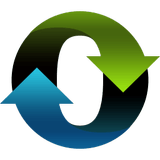




























热门跟贴